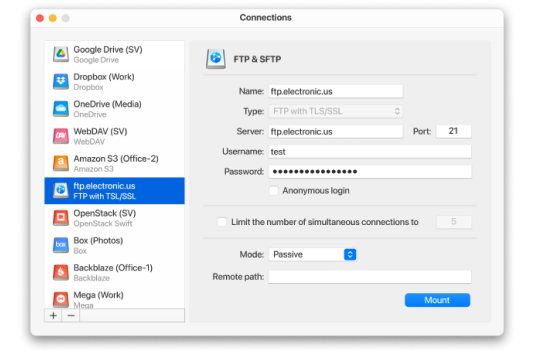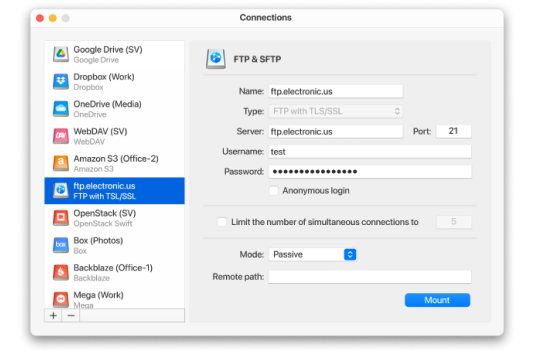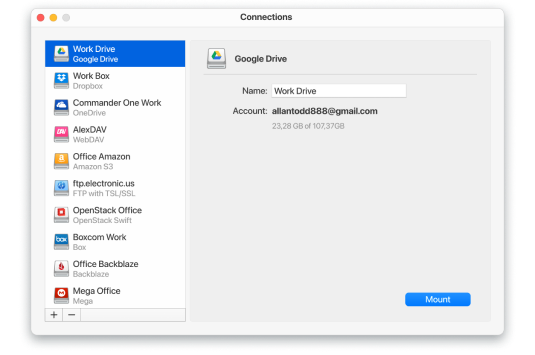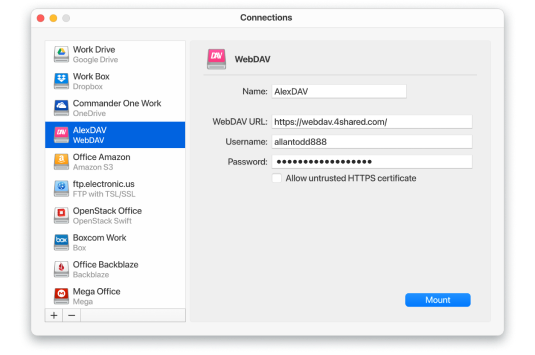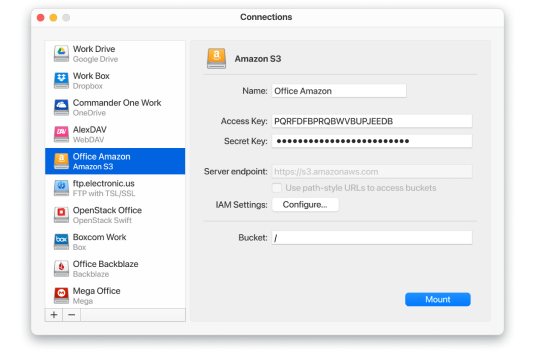Connectez et gérez facilement plusieurs services de stockage cloud à partir d'un seul endroit. Accédez à Dropbox, Google Drive, Amazon S3, OneDrive et d'autres services sans avoir à passer d'une application à l'autre.

Protégez vos fichiers sensibles grâce à un chiffrement puissant et instantané. Vos données sont chiffrées avant même de quitter votre Mac, garantissant ainsi une confidentialité totale pour tous vos comptes cloud connectés.

Travaillez directement avec vos fichiers cloud depuis le Finder. Vous pouvez ouvrir, copier, déplacer et gérer les données stockées dans le cloud comme s'il s'agissait de fichiers locaux, sans avoir à synchroniser vos données avec votre Mac.

Accédez à vos fichiers cloud sans les enregistrer sur votre ordinateur. Vous pouvez ainsi travailler avec vos documents et dossiers tout en conservant l'espace de stockage de votre Mac.

Connectez-vous à un nombre illimité de comptes cloud sans avoir à vous connecter et à vous déconnecter. Gérez l'ensemble de votre stockage cloud depuis un seul endroit, que ce soit à des fins personnelles, professionnelles, ou les deux.

Effectuez vos tâches quotidiennes avec des fichiers cloud comme s'ils se trouvaient sur votre disque dur. Vous pouvez renommer, déplacer, copier ou supprimer des fichiers via le Finder avec la même simplicité et la même rapidité.